如何將網站翻譯成中文(或從中文)
已發表: 2023-10-26想要將網站翻譯成中文(或反之亦然)但不知道從哪裡開始?
無論您是想將自己的網站翻譯成中文還是從中文翻譯成中文,或者您想將別人的網站翻譯成中文或從中文翻譯成中文,這篇文章都有您需要的一切。
我們將首先快速瀏覽一個免費的中英網站翻譯工具,它可以讓您將網路上的任何網站翻譯成中文或從中文翻譯成中文。
然而,這篇文章的主要焦點是如何將自己的網站翻譯成中文。 這將使您能夠以英語和中文(或其他語言)建立網站的可共享、可索引版本。 如果您有多語言網站受眾,這是幫助您的網站發展的好方法。
讓我們深入挖掘吧!
免費中英網站翻譯器:翻譯任何網站
如果您的目標是將您自己的網站翻譯成中文,以便為說中文(或從中文到英文)的訪客提供更好的體驗,您可以跳到下一部分。
但是,您也可能會發現這篇文章,因為您想將別人的網站翻譯成中文或從中文翻譯成英文。
例如,也許您在瀏覽互聯網時發現了一個您感興趣的中文網站。如果您不會說中文,則需要一種方法將該網站翻譯成英文。
如果這是您的情況,我們還為您提供了一個解決方案 - 我們的免費中英網站翻譯工具。
首先,開啟免費的網站翻譯工具。 然後,請依照下列步驟操作:
- 選擇網站的原始語言-例如中文。
- 選擇您想要將該網站內容翻譯成的語言 - 例如英文。
- 輸入您要翻譯的網站 URL/頁面。
- 點選翻譯按鈕。
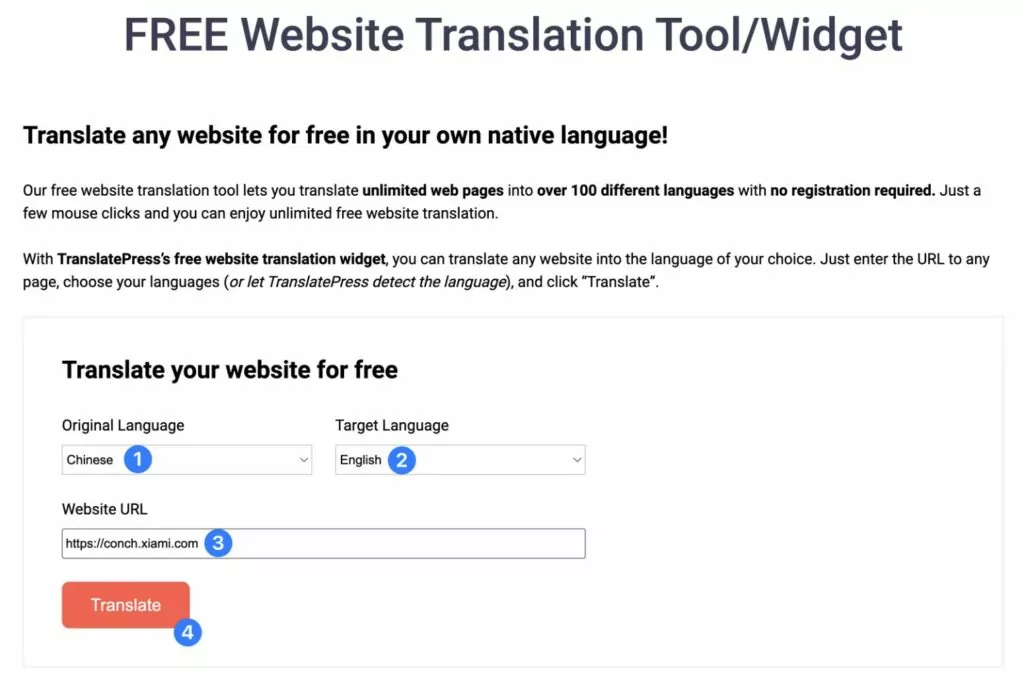
然後,該工具將自動為您啟動網站的翻譯版本:
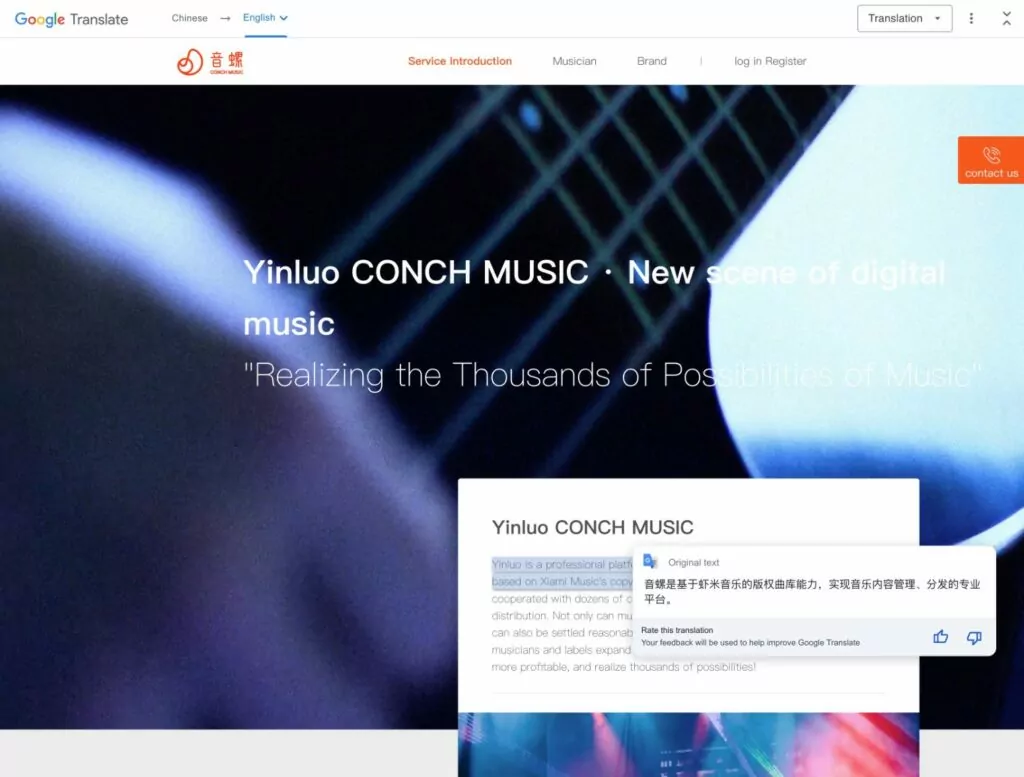
如果您正在瀏覽網頁並且希望能夠將頁面翻譯成中文或從中文翻譯成中文,則此工具非常有用。
但是,如果您想翻譯自己的網站,則需要使用更永久的解決方案,在您的網站上為每種語言版本建立靜態頁面。 在這篇文章的其餘部分,我們將重點討論如何將您自己的網站翻譯成中文,以便人們可以用中文瀏覽您的內容。
如何將網站翻譯成中文(或從中文翻譯成英文)
要將網站永久翻譯成中文或將中文網站翻譯成英文,您可以使用免費的 TranslatePress WordPress 外掛。
TranslatePress 為 WordPress 新增了多語言功能,讓您可以將網站內容翻譯成無限的新語言,並支援簡體中文和繁體中文。
為了幫助您節省時間,您也可以使用 Google Translate 或 DeepL 的自動機器翻譯。 或者,您可以從頭開始手動翻譯您的網站。
即使您使用機器翻譯工具,您仍然可以透過視覺化的點擊式編輯器管理所有中文和/或英文翻譯,如下所示:
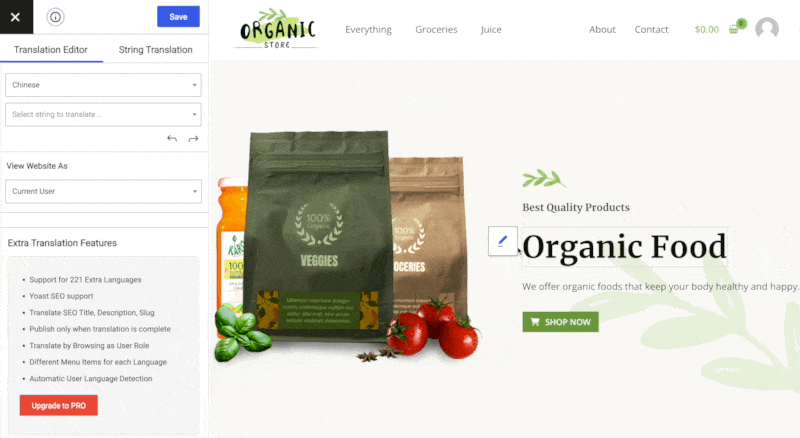

TranslatePress 多語言
將 WordPress 網站從英文翻譯成中文(或從中文翻譯成英文)最簡單的方法。
取得插件或下載免費版本
讓我們回顧一下完整的過程…
1.安裝TranslatePress插件
首先,您需要在 WordPress 網站上安裝並啟用 TranslatePress 外掛。
您可以僅使用 WordPress.org 上列出的 TranslatePress 免費版本來開始並遵循本教學。 但是,使用高級版本也有一些顯著的優點,我們將在教程中指出。
例如,高級版本支援無限的新語言,而免費版本則允許您新增語言。 如果您想提供簡體中文和繁體中文(以及其他語言)的網站,您可能需要購買進階版本。
如果您不確定,您可以隨時從免費版本開始,然後再升級。 您不會丟失任何設定或翻譯,升級只需幾秒鐘。
以下是如何在 WordPress 網站上安裝免費的 TranslatePress 外掛:
- 前往 WordPress 儀表板中的外掛程式 → 新增外掛程式。
- 搜尋“TranslatePress”。
- 點選立即安裝按鈕。
- 安裝完成後,按一下「啟動」按鈕(它將取代「立即安裝」按鈕)。
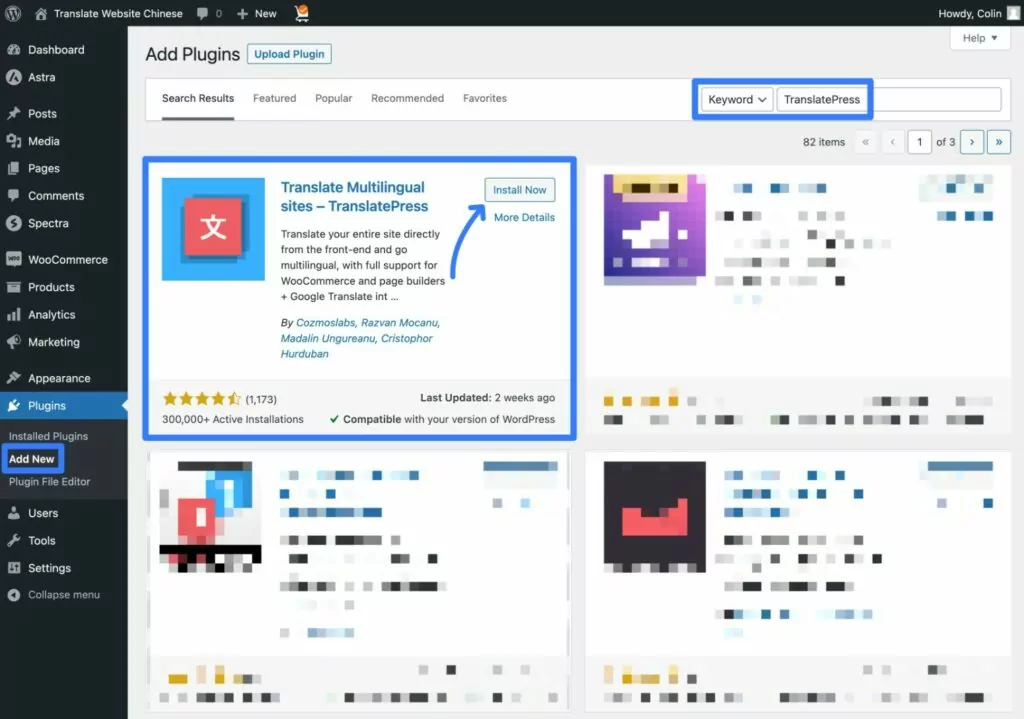
2. 選擇要提供的語言
啟動免費的 TranslatPress 外掛後,您可以前往設定 → TranslatePress ,使用所有語言設定選擇您想要在網站上使用的語言。
對於此範例,我們假設您有一個想要翻譯成中文的英文網站。 但是,如果您想將中文網站翻譯成英文,則適用相同的基本步驟。
以下是將英文網站翻譯成中國大陸地區的簡體中文的效果。
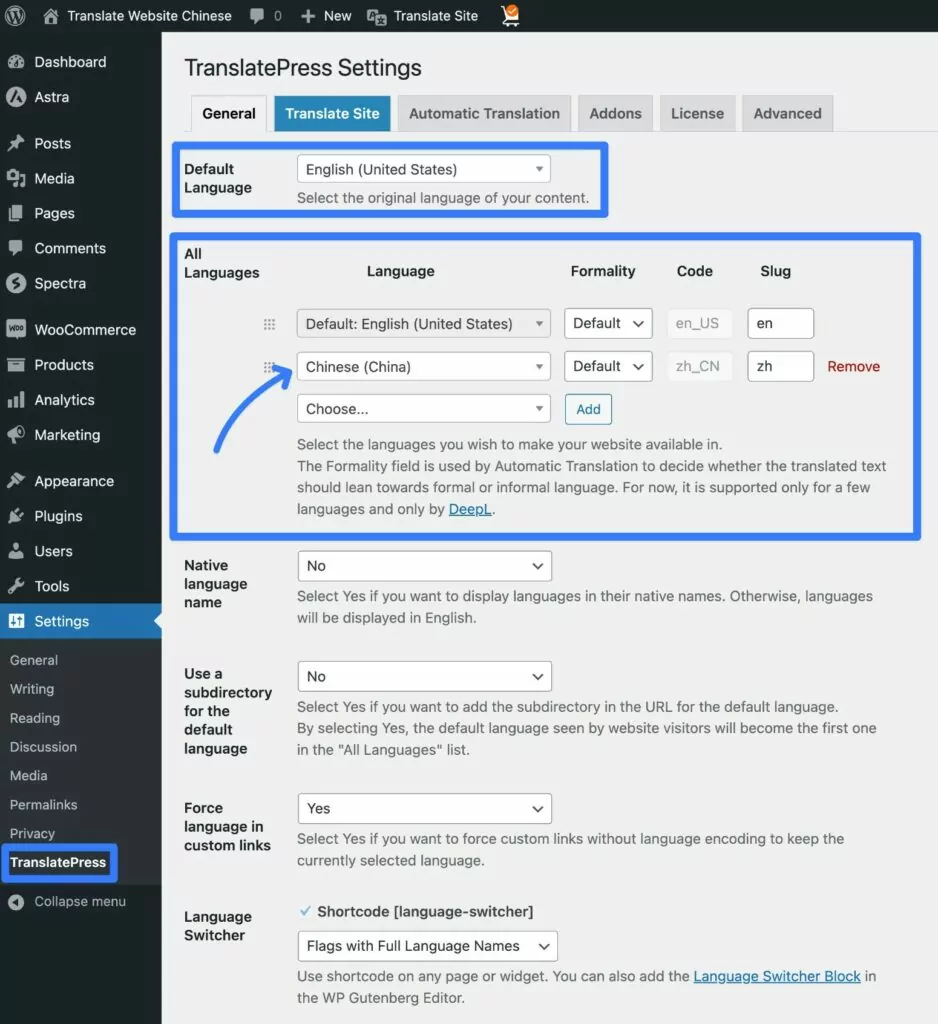
您也可以為香港或台灣設定單獨的區域設定。 如果您將語言設定為中文(台灣),它將使用繁體中文。 其語言代碼是 zh_TW。
如果您想為其他中文區域設定語言環境,也可以透過新增自訂語言來實現。 這允許您添加新加坡、澳門和其他變體。
若要新增自訂語言,請前往設定 → TranslatePress → 進階 → 自訂語言。
然後您可以新增語言的名稱和語言代碼。
以下是您可能需要考慮的一些相關語言代碼:
- 繁體中文– zh-hant – 這是繁體中文的通用語言代碼。 同樣,將您的網站設定為中文(台灣)也將使用繁體中文。
- 簡體中文(新加坡) – zh-sg
- 簡體中文(澳門) – zh-mo
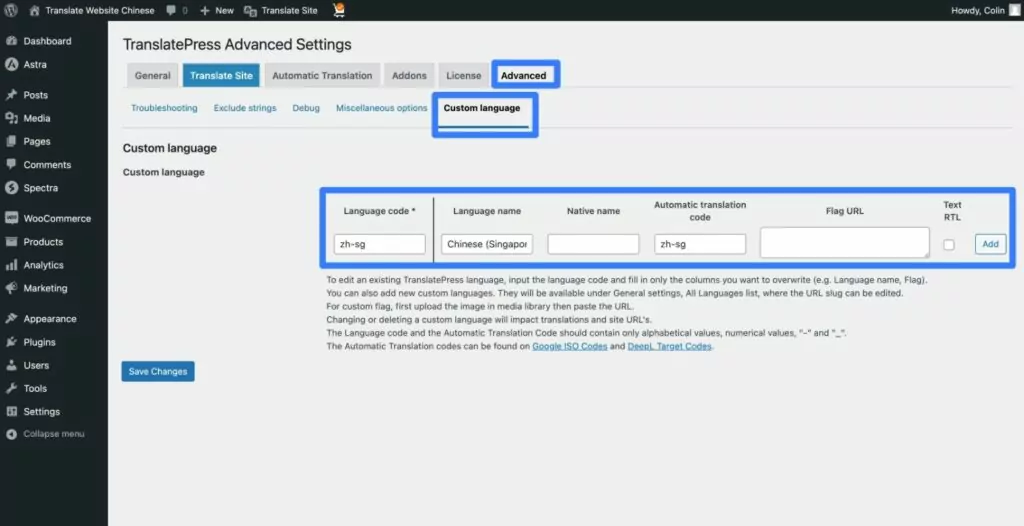
新增自訂語言後,您將能夠在「所有語言」下拉清單中選擇該語言。
TranslatePress 的免費版本可讓您將網站翻譯成一種新語言。 例如,您可以使用預設語言(英文),然後將其翻譯為適用於中國大陸的簡體中文。
如果您想要支援更多語言和/或區域設置,TranslatePress 的高級版本支援無限語言。 這可以讓您加入簡體中文和繁體中文。 或者,您可以添加英語和中文以外的其他語言。
3. 設定自動翻譯(可選)
下一步是完全可選的。 但是,如果您想在翻譯網站時節省時間,TranslatePress 支援透過 Google Translate 和 DeepL 進行自動機器翻譯。
或者,如果您不想使用自動翻譯,您可以完全跳過此步驟,直接進入下一部分,以了解如何從頭開始翻譯您的網站。
多項研究表明,Google翻譯在將英文翻譯成中文時的準確率約為 81%,至少在醫療環境中是如此。 因此,雖然它並不完美,但它可以讓您有一個好的開始。
而且由於這些研究側重於技術醫學翻譯,因此更「常規」內容的準確率可能更高。
即使您確實使用自動翻譯,您仍然可以根據需要手動編輯和優化翻譯。

因此,使用自動翻譯仍然是加快編輯過程的有用工具。 您可以使用自動翻譯來產生網站的基線翻譯,然後在需要時手動修復。
如果您確實想使用自動翻譯,可以從 TranslatePress 設定區域的自動翻譯標籤中進行設定。
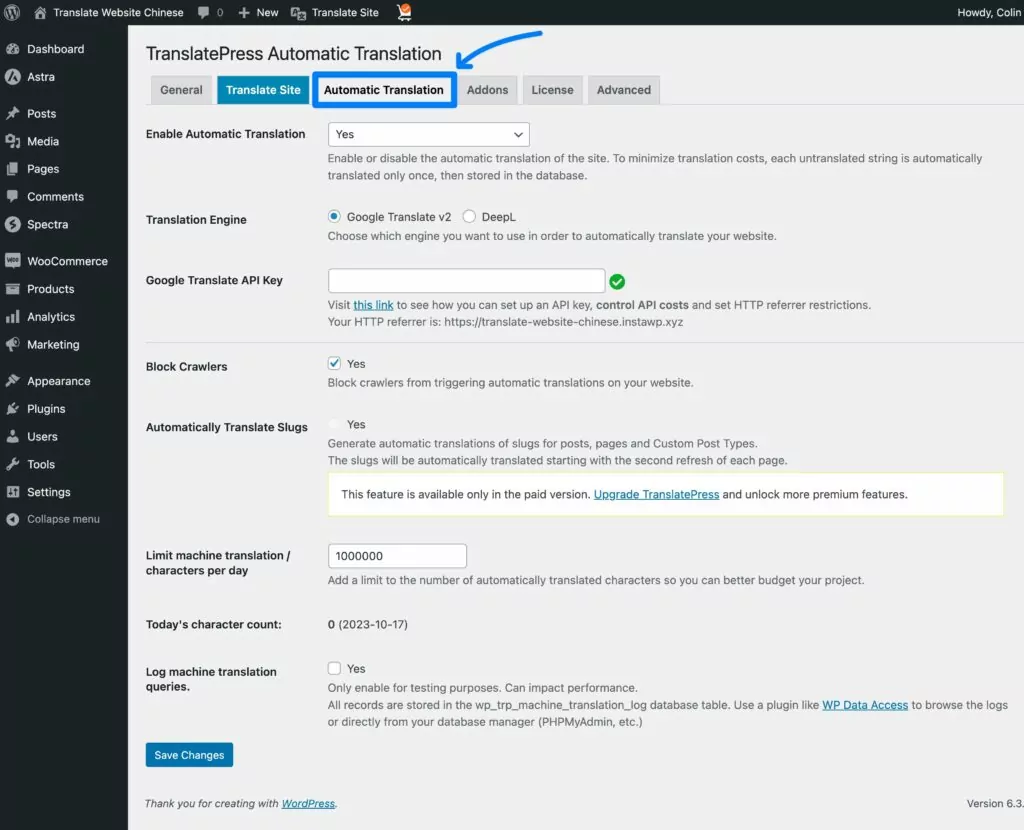
以下是一些更詳細地介紹設定過程的文章:
- 谷歌翻譯設定文檔
- DeepL 設定文檔
- 如何自動翻譯 WordPress
- 如何在 WordPress 中使用Google翻譯
- 如何在 WordPress 中使用 DeepL
注意– 當您從中文翻譯成英文時,DeepL 支援將繁體中文和簡體中文翻譯成英文。 但是,如果您要朝另一個方向(英文→中文),則只能將英文翻譯成簡體中文。 DeepL 不允許您將其他語言翻譯成繁體中文(只有相反)。
谷歌翻譯支援簡體中文和繁體中文的雙向翻譯。 因此,如果您想將英文網站翻譯成繁體中文,則需要使用Google翻譯。
我們的 Google Translate 與 DeepL 比較文章更詳細地探討了這兩個平台之間的差異。
4.使用可視化翻譯編輯器新增/管理翻譯
無論您使用手動翻譯還是自動翻譯,下一步都是使用 TranslatePress 的視覺化翻譯編輯器來管理您網站的翻譯:
- 如果您使用自動翻譯,您網站的所有翻譯都會使用自動翻譯服務中的翻譯進行預先填入。 但是,您仍然可以根據需要手動進行調整。
- 如果您不使用自動翻譯,則需要從頭開始手動新增所有翻譯。
若要啟動翻譯編輯器,請在網站前端開啟要翻譯的頁面。 然後,按一下 WordPress 工具列上的翻譯頁面選項。

翻譯介面啟動後,您應該在右側看到頁面英文版本的即時預覽,在左側看到側邊欄(如果您要從中文 → 英文,則可以看到頁面的中文版本)。
要翻譯網站上的任何文字/元素,您只需將滑鼠懸停在其上並點擊出現的鉛筆圖示即可。 這將在側邊欄中打開該內容,您可以在其中根據需要添加或編輯中文翻譯。
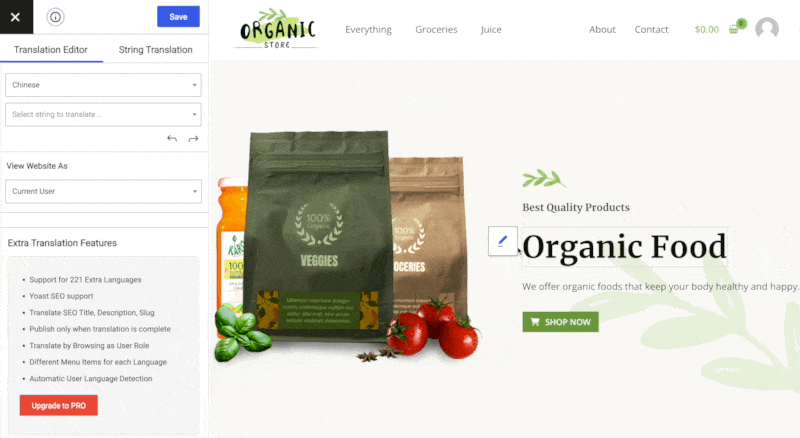
您可以對所有類型的文字內容執行此操作 - 標題、段落文字、按鈕、選單、表單等。 您還可以超越文字並“翻譯”圖像,以根據使用者選擇的語言顯示不同的圖像。
例如,「翻譯」圖像如下所示:
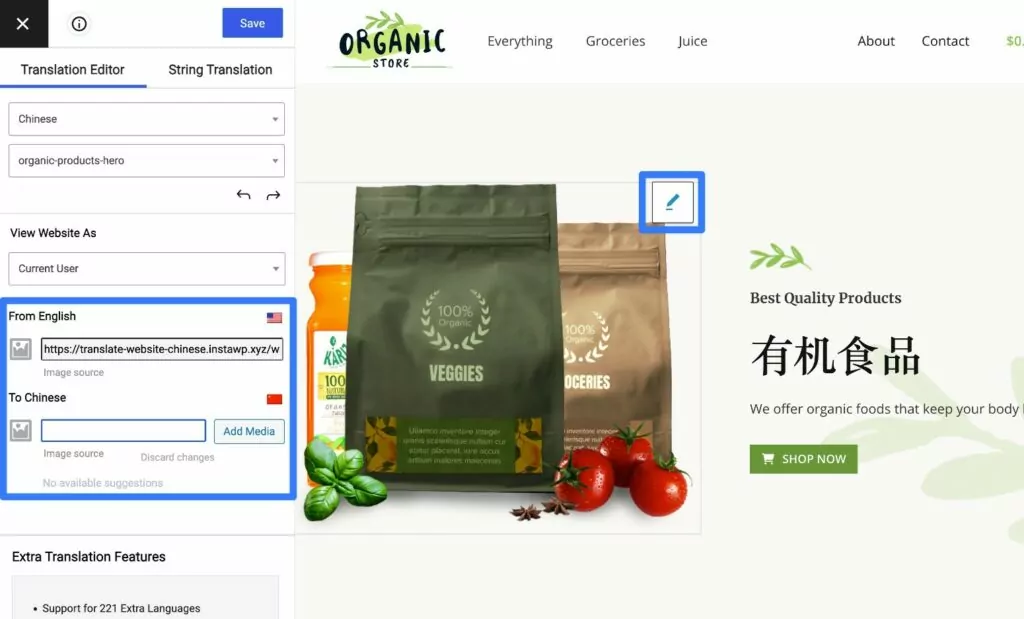
添加翻譯後,您所需要做的就是保存它,翻譯就會出現在您的網站上。
您可以重複此過程來翻譯頁面上的所有內容。 然後,您可以根據需要使用相同的方法翻譯網站上的其他頁面。
同樣,如果您想節省時間,可以使用自動翻譯來產生網站的基準翻譯。
或者,您也可以與自由中文翻譯人員或提供中文翻譯的專業翻譯服務機構合作。
如果您確實想實施專業的網站翻譯,購買 TranslatePress Business 授權可讓您建立專用的翻譯帳戶,以便您的翻譯人員可以存取您網站的翻譯,而無需存取 WordPress 儀表板的其餘部分。
5. 設定網站的語言切換器
為了讓訪客能夠在英文、中文和您希望在網站上提供的任何其他語言之間切換,TranslatePress 配備了內建的前端語言切換器。
預設情況下,TranslatePress 會將其新增為浮動選項,顯示在網站的右下角。
下面是它可能的樣子的範例:
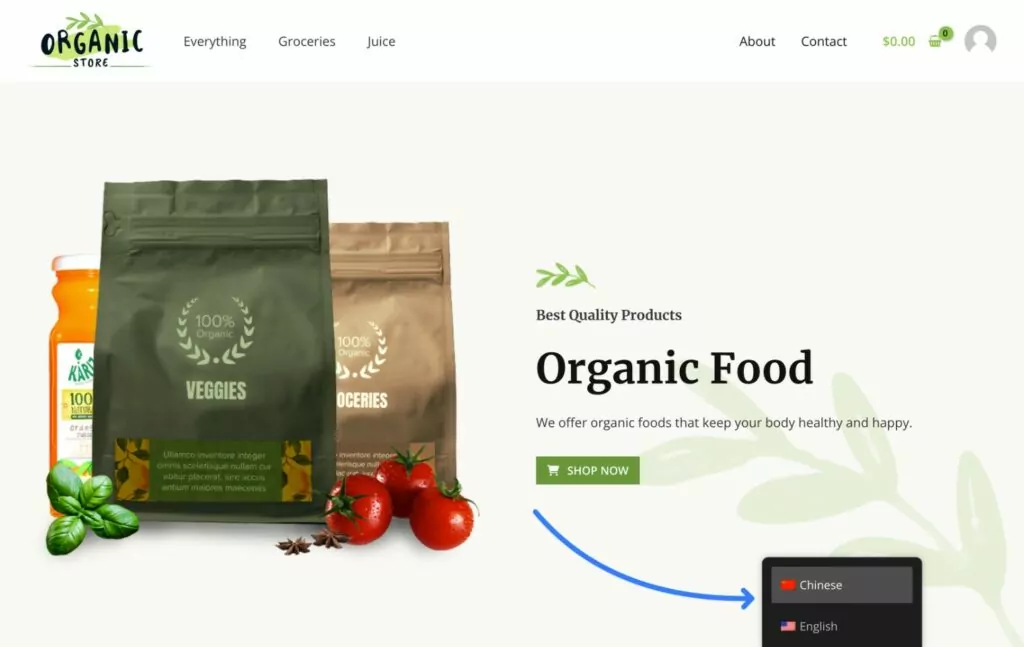
但是,您也可以使用多種選項來自訂語言切換器的位置和內容。
在放置方面,您可以輕鬆地將語言切換器新增至網站的導覽選單中。 或者,您可以使用區塊或短代碼手動將其放置在網站上的任何位置。
在內容方面,您可以進行調整,例如是否與語言名稱一起顯示國旗。
要存取語言切換器設置,您可以轉到設定 → TranslatePress並向下捲動。
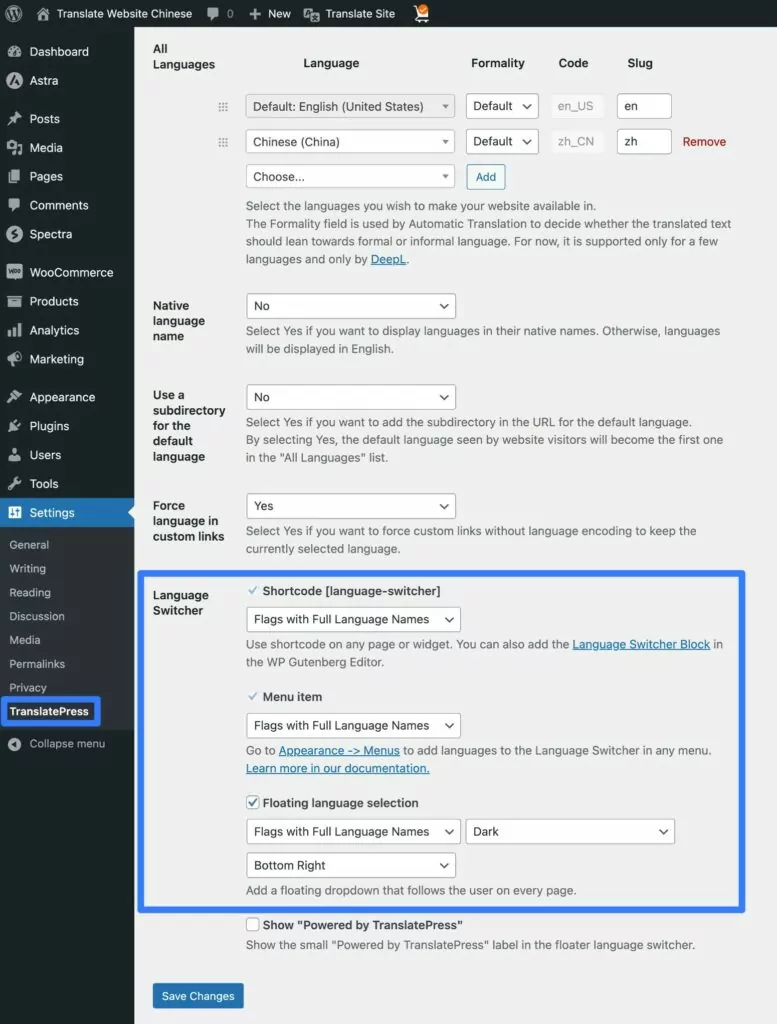
要了解有關調整語言切換器位置的更多信息,請查看以下帖子:
- 如何新增 WordPress 語言切換器
- TranslatePress 語言切換器文檔
- 如何新增 Elementor 語言切換器
使用 TranslatePress 免費版本,訪客在初次造訪時將看到您網站的原始語言(例如英語)。 然後,他們需要使用語言切換器更改為您網站的中文版本(反之亦然)。
但是,如果您升級到 TranslatePress Business 許可證,則可以使用一項新功能,該功能會根據訪客的網頁瀏覽器語言設定或 IP 位址自動將訪客重新導向到他們的首選語言。
例如,預設語言設定為中文的使用者會自動看到您網站的中文版本,而預設語言設定為英文的使用者會自動看到英文版本。
輕鬆將您的網站翻譯成中文
我們關於如何將網站翻譯成中文而不需要任何特殊技術知識的指南就到此結束了。
如果您想翻譯別人的網站(例如您在網路上找到的網站),您可以使用 TranslatePress 的免費網站翻譯工具在英文和中文以及數百種其他語言之間進行翻譯。
但是,如果您想將自己的網站從英文翻譯成中文(反之亦然),則可以使用 TranslatePress WordPress 外掛。
您將能夠在您的網站上建立永久翻譯頁面,這使訪客可以輕鬆存取它們,並讓搜尋引擎在其排名中索引您的翻譯內容。
您也可以選擇從頭開始手動新增中文翻譯,或使用 Google Translate 或 DeepL 的自動機器翻譯。 無論哪種方式,您都可以使用視覺化翻譯編輯器來管理所有翻譯。
您還可以使用簡體中文和繁體中文以及其他選項來選擇特定區域設置,例如香港、新加坡等。
最重要的是,您可以使用 WordPress.org 上的免費版本 TranslatePress 執行大部分操作。
不過,如果您想解鎖更多功能,高級版本添加了許多有用的功能,包括以下功能:
- 改進的多語言 SEO支援可協助您在 Google 和其他搜尋引擎中對翻譯內容進行排名。
- 支援無限語言,如果您想以英語和中文以外的語言提供網站內容,這非常有用。
- 自動將使用者重新導向到他們的首選語言,這有助於您創造更好的使用者體驗。
- 支援DeepL自動翻譯(免費版仍支援Google翻譯)。
立即購買高級版本即可存取這些功能以及許多其他有用的選項。

TranslatePress 多語言
將 WordPress 網站從英文翻譯成中文(或從中文翻譯成英文)最簡單的方法。
取得插件或下載免費版本
